Xbox One は、ゲームをプレイしたり他のことができる人気のゲーム機です。テレビに接続して映画やテレビ番組を視聴することができます。 Xbox 360 の後継機である Xbox One には、DVD だけでなく Blu-ray も読み込める光学ドライブが搭載されています。さらに、Xbox One S と Xbox One X は、HDR10 の 4K UHD Blu-ray と 4K ビデオをサポートします。 Xbox One で DVD を再生する方法?
この記事では、Xbox One で DVD を視聴する方法を説明します。 Xbox One 用 DVD プレーヤーのインストール、DVD プレーヤーでの DVD の再生、DVD を Xbox 再生用のデジタル ビデオに変換する方法を学習できます。
パート 1. Xbox One 用の DVD プレーヤー アプリをインストールする
Xbox One で DVD を再生するのは比較的簡単です。ホーム エンターテイメント システムとして設計されており、テレビ番組や DVD などの映画を簡単に視聴できます。しかし、多くのユーザーは、Xbox One の光学ドライブにディスクを挿入しても DVD を読み込まないと不満を述べていました。 Xbox One が DVD を再生できないのはなぜですか?
DVD を視聴するには、Xbox One 用の別の DVD プレーヤー アプリをインストールする必要があります。幸いなことに、公式の Blu-ray および DVD プレーヤー アプリが Xbox One ゲーム コンソールで利用可能であり、インストールは簡単です。
ステップ1まず、Xbox One で Microsoft Store に移動する必要があります。 Xbox コントローラーの ボタンをクリックして、 ストア タブをクリックして選択します。
ステップ2Microsoft Store にアクセスしたら、「DVD プレーヤー」と入力して DVD プレーヤー アプリを検索します。 Xbox One 用の DVD プレーヤーが検索結果に表示されます。アプリを選択して詳細ページに移動します。ヒット インストール ボタンをクリックして、Xbox One にダウンロードしてインストールします。インターネット接続によっては、このプロセスに数分かかる場合があります。
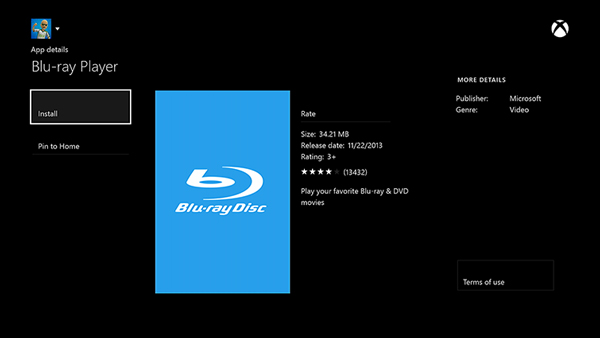
DVD プレーヤー アプリがインストールされたら、Xbox One のホーム画面から起動し、開いて DVD を簡単に再生できます。アプリが起動すると、Xbox One に DVD を挿入するように求めるプロンプトが表示されます。
パート 2. Xbox One で DVD を再生する方法
DVD をゲーム コンソールに挿入すると、Microsoft Store により、関連する DVD プレーヤー アプリをダウンロードするように求めるメッセージが自動的に表示されます。説明書通りに簡単に取り付けられます。また、上記の方法でDVDプレーヤーアプリを簡単にインストールすることもできます。
DVD を Xbox One のディスク ドライブに挿入します。ディスク トレイが自動的に閉じ、ディスクが回転し始めます。 Xbox One がディスクを認識して起動するまで待ちます。 DVDプレーヤー アプリ。起動しない場合は、コントローラーの Xbox ボタンを押してアプリを選択し、DVD プレーヤー アプリを手動で起動できます。
Xbox One の DVD プレーヤーは、再生、一時停止、早送り、巻き戻しなどの標準的な再生コントロールをすべて備えています。 Xbox One で DVD を視聴する場合、再生オプションを選択し、コントローラーを使用して DVD を一時停止、巻き戻し、早送りできます。アプリの設定にアクセスして、字幕オプションや表示設定を調整することもできます。
パート 3. Xbox One で再生できるように DVD を 4K ビデオに変換する方法
前述したように、Xbox One は 4K デジタル ビデオをサポートしています。したがって、DVD をビデオにリッピングして、ゲーム機で再生することができます。使いやすさに頼ることができます AVAideDVDリッパー DVD を最大 4K、5K、8K までの高品質ビデオに変換します。 DVD を Xbox 対応ビデオ ファイルに変換する簡単な方法を提供します。
ステップ1この DVD リッパーをコンピュータにダウンロードして実行します。 DVD をコンピュータのディスク ドライブに挿入します。次にクリックします DVDをロード をクリックして DVD ファイルを追加します。

ステップ2変換したいメイン DVD コンテンツを選択し、次から Xbox でサポートされる形式を選択します。 すべてをに変換 落ちる。その後、 をクリックしてください。 すべて変換 ボタンを押して DVD 変換を開始します。

ステップ3リッピングした DVD ファイルを USB ドライブに転送し、フラッシュ ドライブを Xbox One に接続し、内蔵のメディア プレーヤーを使用して視聴します。をプレイするには 4K Xbox One でデジタル ビデオを再生するには、Xbox One が 4K 対応テレビまたはモニターに接続されていることを確認する必要があります。
パート 4. Xbox One 用 DVD プレーヤーに関するよくある質問
Xbox One が DVD を再生できないのはなぜですか?
Xbox One で DVD を再生するには、DVD プレーヤー アプリが必要です。アプリをインストールしないと、Xbox ゲーム機で DVD を視聴できません。地域コードが原因で、Xbox One が DVD を再生できない場合があります。
Xbox One で DVD を再生できない場合はどうすればよいですか?
Xbox One で DVD を再生するときに問題が発生した場合は、Xbox One が安定したインターネットに接続されていること、システムが最新であること、DVD がきれいで傷がないことを確認する必要があります。
Xbox One で Netflix 映画を視聴するにはどうすればよいですか?
まずコントローラーの Xbox ボタンを押し、[マイ ゲームとアプリ] タブに移動して Netflix アプリを見つけて開きます。その後、アカウントにサインインして、お気に入りの映画を視聴できます。ストリーミング アプリが表示されない場合は、Microsoft Store にアクセスしてインストールできます。
Xbox One で DVD を視聴する エンターテイメント設定を楽しむための素晴らしい方法です。 Xbox One アプリ用 DVD プレーヤーをインストールするのは簡単なプロセスです。上記のガイドに従って、Xbox ゲーム コンソールで DVD を再生できます。
DVDディスク/フォルダ/ ISOイメージファイルをさまざまな形式でリッピングおよび変換するための最適なツール。



 安全なダウンロード
安全なダウンロード


